Samstag, 18. August 2018
09:50 Uhr
09:50 Uhr
Datum in Excel so umwandeln, dass es ohne Punkt in der Form TTMMJJJJ verwendet werden kann
Das Thema Datum ist gerade im Tagesgeschäft ein wichtiger Punkt der sich auch im Berichtswesen, wie im Artikel "Datumsfunktionen in Excel hier am Beispiel aus Stichtag Vormonat ermitteln" beschrieben, abzeichnet zeigt sich aber manchmal auch bei etwas einfacheren Fragestellungen im beruflichen Alltag.
Beim Einspielen von Bewegungsdaten über LSMW (siehe Artikel "Massenstammdatenpflege mit LSMW oder SECATT dank Transaktionsaufzeichnung - Handbuch erweiterte computergestützte Test-Tool (eCATT) und LSMW") wo sich eben diese Tools nicht nur zur Stammdatenpflege sondern auch für Massendaten wie Leistungsverrechnung, interner Kostenumbuchung oder Planwerterfassung (Budget) umfassen.
Am Beispiel einer Tabelle ist hier eine Liste mit Datum, Kostenstelle und Betrag zu finden.
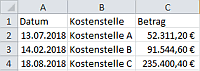
Dabei gibt es aber beim Einbuchen der Daten das Problem, dass die Maske das Datum als TTMMJJJJ erwartet. Zwar lässt sich in der LSMW auch an einer Stelle die Option Datum in Format umwandeln aktivieren (siehe hierzu den Punkt "Datum einlesen" in dem die Datumswerte passend umgewandelt werden), aber diese SAP seitige Lösung einmal außen vor gelassen stellte sich die Frage im Kreis von Kolleginnen und Kollegen wie das Datum in einer Form ohne . geändert werden kann.
Die Änderung des Formats hat hier leider keine Wirkung, da diese inhaltlich den Datumswert weiterhin behält.
Der nächste Gedanke ist die Formel TEXT. So gibt die Formel =TEXT(A2;"TTMMJJJJ") das Datum ohne . als fixen Wert aus.
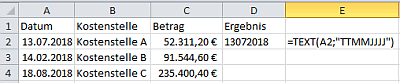
Per Formel ist dieses natürlich über eine Hilfsspalte möglich, die dann direkt auf die erste Spalte übertragen werden kann.
Ein erheblich einfacher Weg ist allerdings meine Lieblingsfunktion innerhalb Excel die über die Tastenkombination STRG und H genutzt werden kann. Diese Tastenkombination ruft dei Funktion "Suchen und Ersetzen" auf.
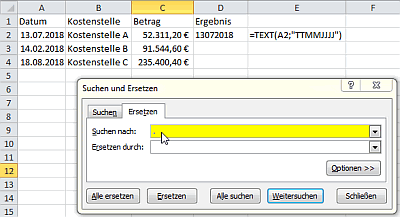
Damit sind die Punkte aus den Datumswerten entfernt.Durch die vorherige Formatierung als Datum erscheint nun aber das Zeichen # in Excel. Dieses ist ein Platzhalter, wenn entweder die Spalte zu klein ist oder Excel aus anderen Gründen den Wert nicht darstellen kann.
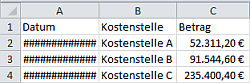
Dieses kann durch die Umstellung auf das Format Standard geändert werden, wie in folgenden zwei Schritten in der abschliessenden Abbildung ersichtlich ist.
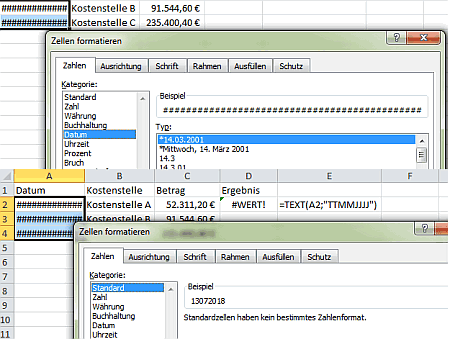
Dieses ist zum Glück schnell über die rechte Maustaste und "Zelle formatieren" möglich und je nach Symbolleiste ebenfalls möglich umzustellen.
Im Ergebnis ist die Welt von Excel ein klein wenig mehr an die Welt von SAP angepasst.. Zum Ausgleich kann man aber fairerweise auch den Hinweis geben, dass natürlich auch an anderer Stelle sich SAP an Excel anpassen lässt.
Im Artikel "Darstellung negatives Vorzeichen in SAP - Standardlayout anpassen für vorangestelltes Vorzeichen" ist dieses ebenso behandelt wie es auch Tipps in Excel gibt (siehe "Grundlagen: Inhalte in Excel einfügen (Vorzeichen umkehren, Werte halbieren oder Verknüpfungen einfügen)") oder mein Lieblingsthema "Office Integration - Excelansicht in SAP und Daten kopieren nach Excel").
Das hier dargestellte Beispiel zeigt aber auch wunderbar, dass es in Excel nicht immer komplexe Formeln braucht sondern manchmal auch einfache Lösungen das gewünschte Ergebnis zu verbringen vermögen.
Hinweis: Aktuelle Buchempfehlungen besonders SAP Fachbücher sind unter Buchempfehlungen inklusive ausführlicher Rezenssionenzu finden. Mein Weiterbildungsangebot zu SAP Themen finden Sie auf unkelbach.expert.
Beim Einspielen von Bewegungsdaten über LSMW (siehe Artikel "Massenstammdatenpflege mit LSMW oder SECATT dank Transaktionsaufzeichnung - Handbuch erweiterte computergestützte Test-Tool (eCATT) und LSMW") wo sich eben diese Tools nicht nur zur Stammdatenpflege sondern auch für Massendaten wie Leistungsverrechnung, interner Kostenumbuchung oder Planwerterfassung (Budget) umfassen.
Am Beispiel einer Tabelle ist hier eine Liste mit Datum, Kostenstelle und Betrag zu finden.
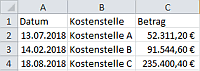
Dabei gibt es aber beim Einbuchen der Daten das Problem, dass die Maske das Datum als TTMMJJJJ erwartet. Zwar lässt sich in der LSMW auch an einer Stelle die Option Datum in Format umwandeln aktivieren (siehe hierzu den Punkt "Datum einlesen" in dem die Datumswerte passend umgewandelt werden), aber diese SAP seitige Lösung einmal außen vor gelassen stellte sich die Frage im Kreis von Kolleginnen und Kollegen wie das Datum in einer Form ohne . geändert werden kann.
Die Änderung des Formats hat hier leider keine Wirkung, da diese inhaltlich den Datumswert weiterhin behält.
Der nächste Gedanke ist die Formel TEXT. So gibt die Formel =TEXT(A2;"TTMMJJJJ") das Datum ohne . als fixen Wert aus.
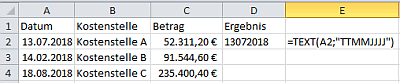
Per Formel ist dieses natürlich über eine Hilfsspalte möglich, die dann direkt auf die erste Spalte übertragen werden kann.
Ein erheblich einfacher Weg ist allerdings meine Lieblingsfunktion innerhalb Excel die über die Tastenkombination STRG und H genutzt werden kann. Diese Tastenkombination ruft dei Funktion "Suchen und Ersetzen" auf.
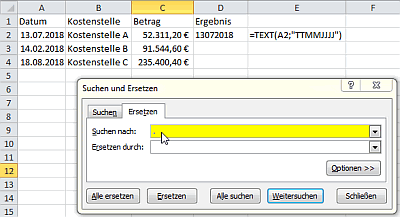
Damit sind die Punkte aus den Datumswerten entfernt.Durch die vorherige Formatierung als Datum erscheint nun aber das Zeichen # in Excel. Dieses ist ein Platzhalter, wenn entweder die Spalte zu klein ist oder Excel aus anderen Gründen den Wert nicht darstellen kann.
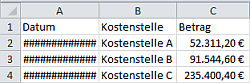
Dieses kann durch die Umstellung auf das Format Standard geändert werden, wie in folgenden zwei Schritten in der abschliessenden Abbildung ersichtlich ist.
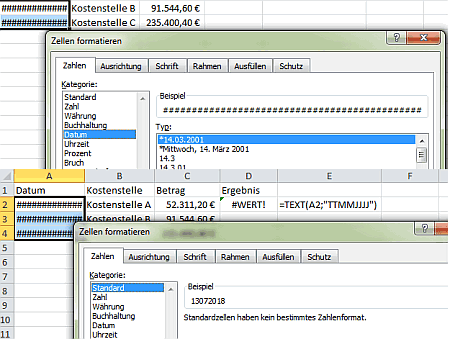
Dieses ist zum Glück schnell über die rechte Maustaste und "Zelle formatieren" möglich und je nach Symbolleiste ebenfalls möglich umzustellen.
Im Ergebnis ist die Welt von Excel ein klein wenig mehr an die Welt von SAP angepasst.. Zum Ausgleich kann man aber fairerweise auch den Hinweis geben, dass natürlich auch an anderer Stelle sich SAP an Excel anpassen lässt.
Im Artikel "Darstellung negatives Vorzeichen in SAP - Standardlayout anpassen für vorangestelltes Vorzeichen" ist dieses ebenso behandelt wie es auch Tipps in Excel gibt (siehe "Grundlagen: Inhalte in Excel einfügen (Vorzeichen umkehren, Werte halbieren oder Verknüpfungen einfügen)") oder mein Lieblingsthema "Office Integration - Excelansicht in SAP und Daten kopieren nach Excel").
Das hier dargestellte Beispiel zeigt aber auch wunderbar, dass es in Excel nicht immer komplexe Formeln braucht sondern manchmal auch einfache Lösungen das gewünschte Ergebnis zu verbringen vermögen.
ein Angebot von Espresso Tutorials

unkelbach.link/et.books/
unkelbach.link/et.reportpainter/
unkelbach.link/et.migrationscockpit/
Diesen Artikel zitieren:
Unkelbach, Andreas: »Datum in Excel so umwandeln, dass es ohne Punkt in der Form TTMMJJJJ verwendet werden kann« in Andreas Unkelbach Blog (ISSN: 2701-6242) vom 18.8.2018, Online-Publikation: https://www.andreas-unkelbach.de/blog/?go=show&id=966 (Abgerufen am 28.11.2025)



Permalink - Office
Artikel datenschutzfreundlich teilen
🌎 Facebook 🌎 Bluesky 🌎 LinkedIn